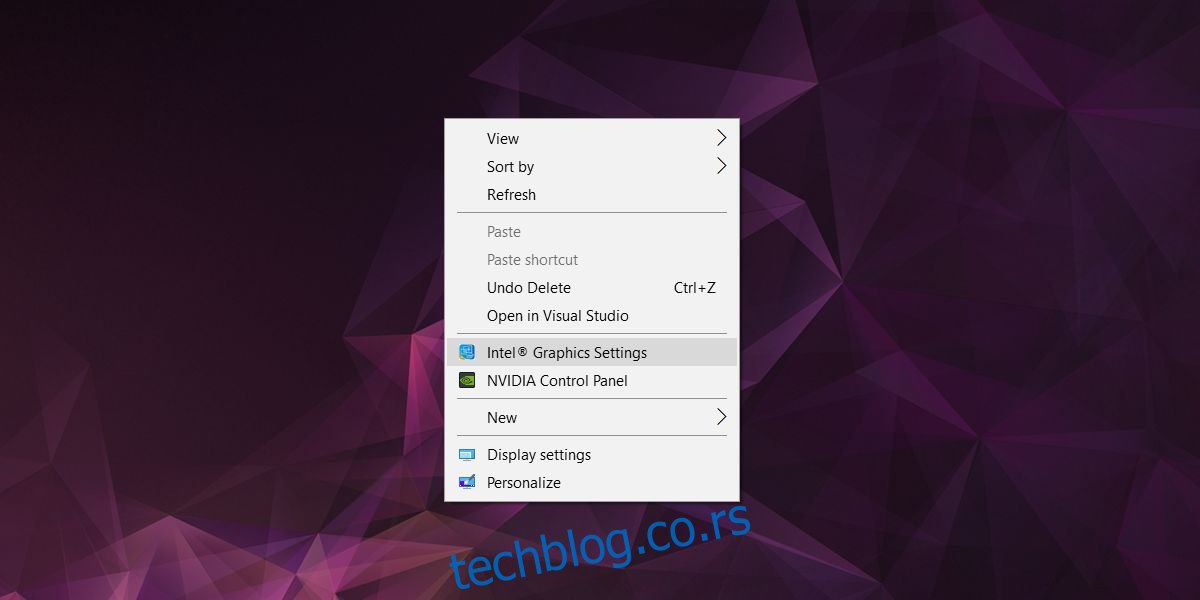Ако користите ВЛЦ плејер за гледање видео записа на рачунару или монитору повезаном преко ХДМИ-ја, велике су шансе да видите испране боје. С обзиром да је ВЛЦ плејер један од најбољих доступних медијских плејера, ово је некарактеристично за апликацију. Добра вест је да је то лако решење и ВЛЦ није крив. Чињеница да користите ХДМИ и своју уграђену графичку картицу имају неке везе са тим.
Преглед садржаја
Приступите графичкој табли
Да бисте поправили испране боје на екрану, морате да промените боје које приказује ваша уграђена графичка картица. Ваша уграђена графичка картица, било да је у питању Интел чип, или Нвидиа или АМД, долази са сопственом контролном таблом. Овде ћете пронаћи подешавања боја.
Да бисте приступили контролној табли за своју графичку картицу, кликните десним тастером миша на празну област на радној површини. Из контекстног менија идите на подешавања или контролну таблу за одговарајућу графичку картицу. Уверите се да случајно не одете на наменски ГПУ контролни панел јер у њему нећете пронаћи подешавања која су вам потребна.
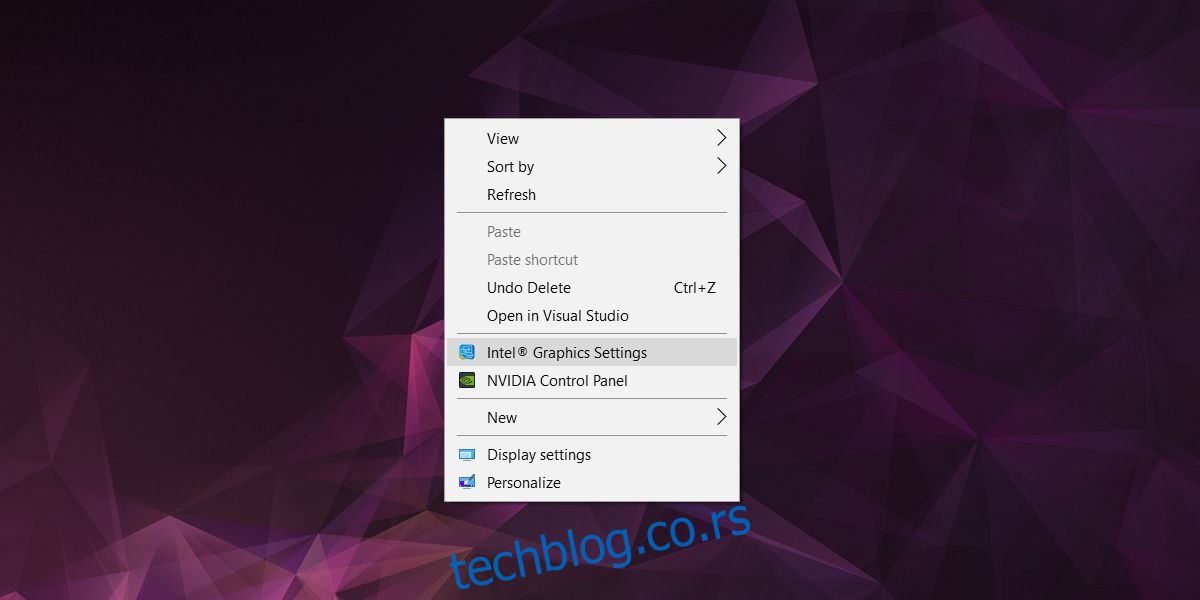
Омогућите РГБ пуног опсега
Трик је да схватите како да омогућите РГБ пуног опсега на контролној табли ваше графичке картице. Контролна табла ће бити другачија за Интел, Нвидиа и АМД картице, тако да ово може бити мало незгодно.
Интел графичка картица
На панелу Интел Грапхицс Сеттингс идите на Видео>Побољшање боје. У оквиру Стандардна корекција боје изаберите „Подешавања апликације“.
Затим, у оквиру Опсег уноса, изаберите Користи подешавања драјвера и изаберите „Пуни опсег“.
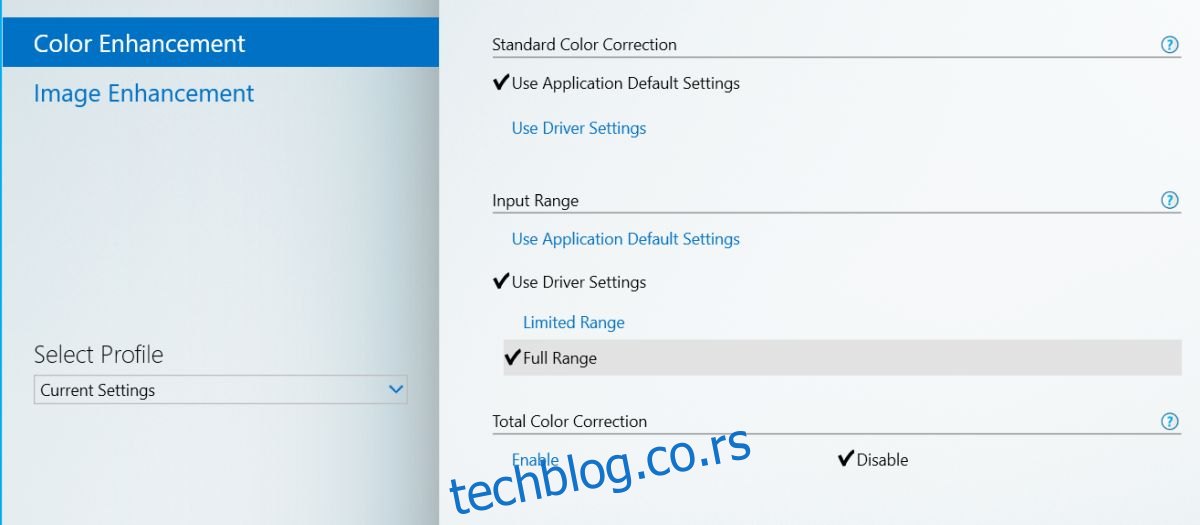
Нвидиа графичка картица
Ако је ваша уграђена графичка картица Нвидиа чип, отворите Нвидиа Цонтрол Панел. Потражите и проширите одељак Видео са подешавањима у колони са леве стране. Изаберите „Подесите поставке боје видеа“. У одељку „Како вршите подешавања боје“ идите на картицу Напредно и изаберите Пун динамички опсег (0-255).
Такође би требало да погледате у одељку Приказ. Резолуција која је подешена треба да има изабрано „Пуна“ у оквиру излазног динамичког опсега.
АМД графичка картица
Отворите АМД контролни центар и идите на Преференцес>Радеон Аддитионал Сеттингс>Ми Дигитал Флат Панелс. Овде ћете видети одељак под називом „Дубина боје“. У овом одељку постоји падајући мени под називом Жељена дубина боје. Отворите га и изаберите 8 међу опцијама.
Ако видите опцију за Пикел Формат, уверите се да је подешена на РГБ 4:4:4 Пикел Формат ПЦ Стандард (Фулл РГБ). Ова подешавања се врше за сваки екран.
Ако су ваша графичка картица и процесор изузетно стари, а говоримо око 5 или 7 година, могуће је да ова подешавања можда неће бити доступна. Проверите да ли ваш процесор и графичка картица подржавају пун распон боја ако не можете да пронађете подешавања.